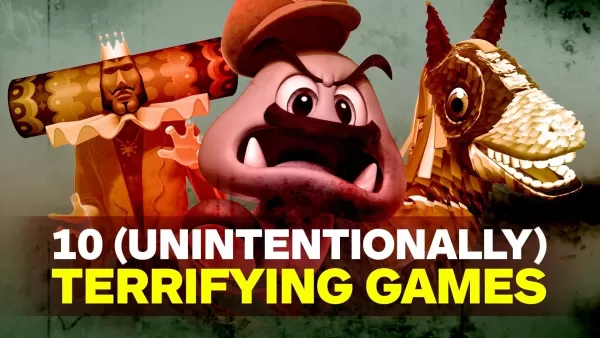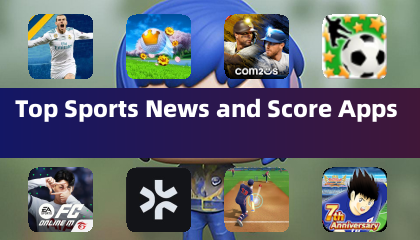Cập nhật tên người dùng Overwatch 2 của bạn: Hướng dẫn toàn diện
Tên trong trò chơi Overwatch 2 của bạn không chỉ là một biệt danh; Đó là danh tính trực tuyến của bạn. Nhưng điều gì xảy ra khi bạn muốn một sự thay đổi? Hướng dẫn này chi tiết cách cập nhật tên battletag hoặc tên trong trò chơi của bạn trên các nền tảng PC và bảng điều khiển.
Bảng nội dung
- Tôi có thể thay đổi tên của mình trong Overwatch 2 không?
- Cách thay đổi tên của bạn trong Overwatch 2
- Thay đổi tên của bạn trên PC
- Thay đổi tên của bạn trên Xbox
- Thay đổi tên người dùng của bạn trên PlayStation
- Khuyến nghị cuối cùng
Tôi có thể thay đổi tên của mình trong Overwatch 2 không?
Đúng! Thay đổi tên của bạn là đơn giản, mặc dù phương thức khác nhau tùy thuộc vào cài đặt nền tảng và trò chơi chéo của bạn.
Cách thay đổi tên của bạn trong Overwatch 2
Tên trong trò chơi của bạn được gắn với tài khoản Battle.net của bạn (Battletag).
Cân nhắc chính:
- Thay đổi tên miễn phí: Bạn nhận được một thay đổi battletag miễn phí.
- Thay đổi tên trả phí: Thay đổi tiếp theo phải chịu một khoản phí (khoảng $ 10 USD; kiểm tra cửa hàng Battle.net của khu vực của bạn với chi phí chính xác).
- Trò chơi đa nền tảng: Nếu được bật, hãy sử dụng phương thức PC (bên dưới). Nếu bị vô hiệu hóa, hãy sử dụng các hướng dẫn dành riêng cho bảng điều khiển.
Thay đổi tên của bạn trên PC (hoặc bảng điều khiển có bật chéo)
- Truy cập trang web chính thức của Battle.net và đăng nhập.
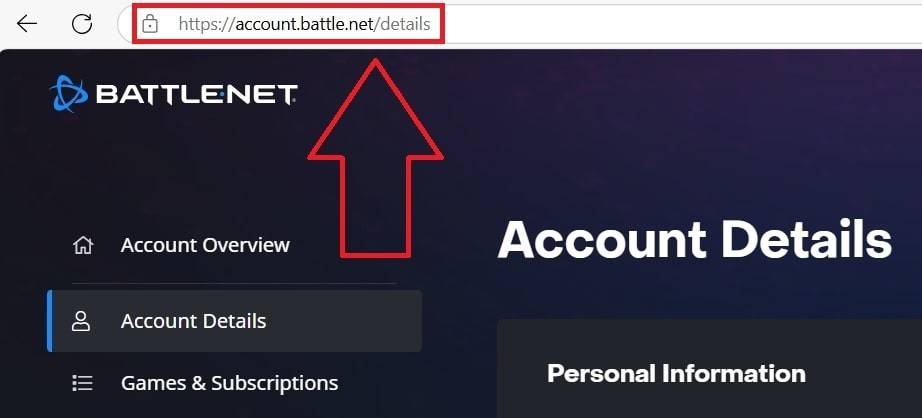
- Nhấp vào tên người dùng hiện tại của bạn (TOP-bên phải).
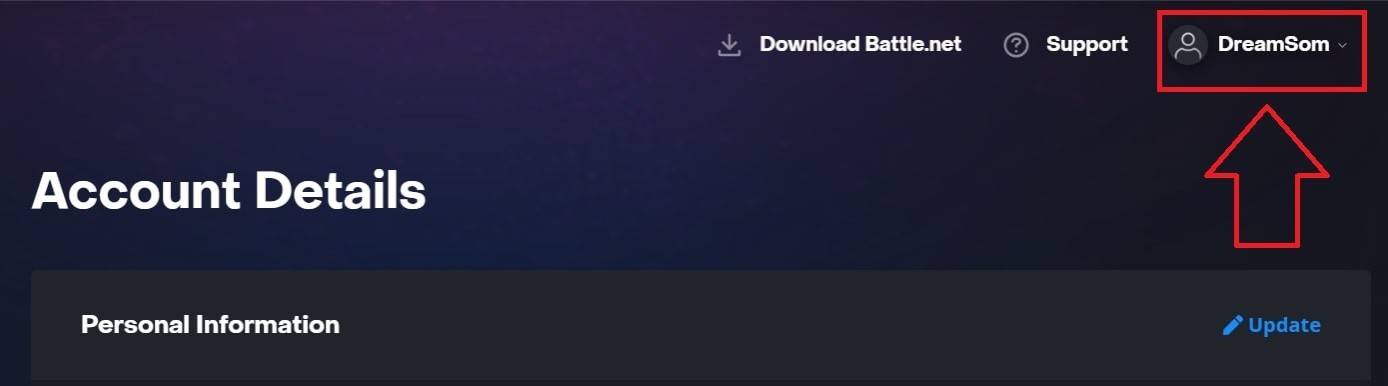
- Chọn "Cài đặt tài khoản", sau đó xác định vị trí battletag của bạn.
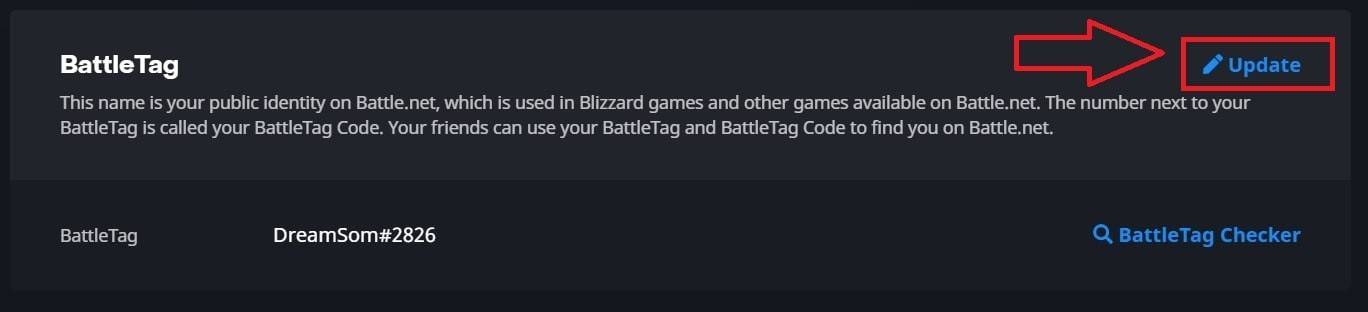
- Nhấp vào màu xanh "Cập nhật" (biểu tượng bút chì).
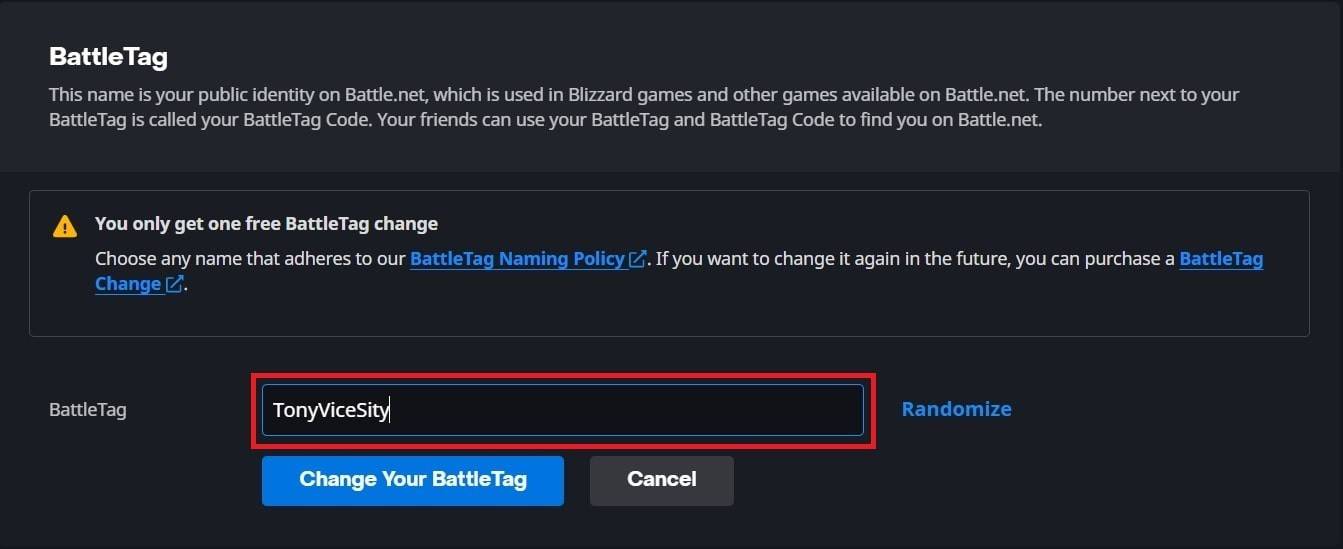
- Nhập tên mới của bạn (tuân thủ các chính sách đặt tên Battletag).
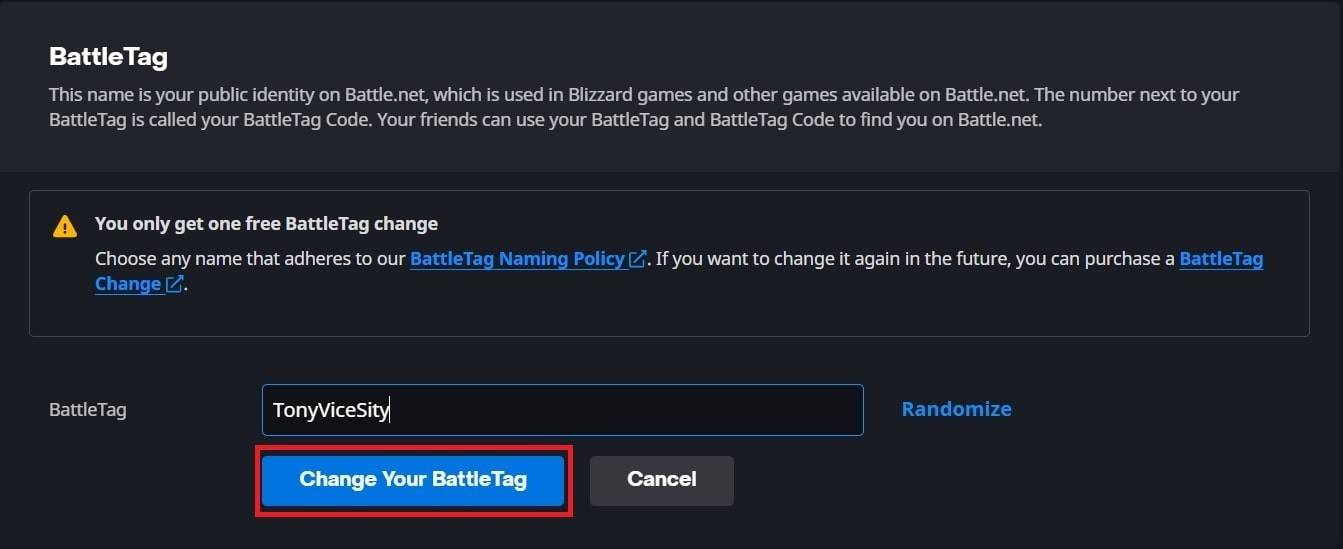
- Nhấp vào "Thay đổi battletag của bạn."
Lưu ý: Cập nhật có thể mất tới 24 giờ để tuyên truyền đầy đủ.
Thay đổi tên của bạn trên Xbox (bị vô hiệu hóa chơi chéo)
Tên trong trò chơi của bạn phản ánh xbox gamertag của bạn.
- Nhấn nút Xbox để mở menu chính.

- Điều hướng đến "Hồ sơ & Hệ thống", sau đó là hồ sơ Xbox của bạn.

- Chọn "Hồ sơ của tôi", sau đó "Tùy chỉnh cấu hình."
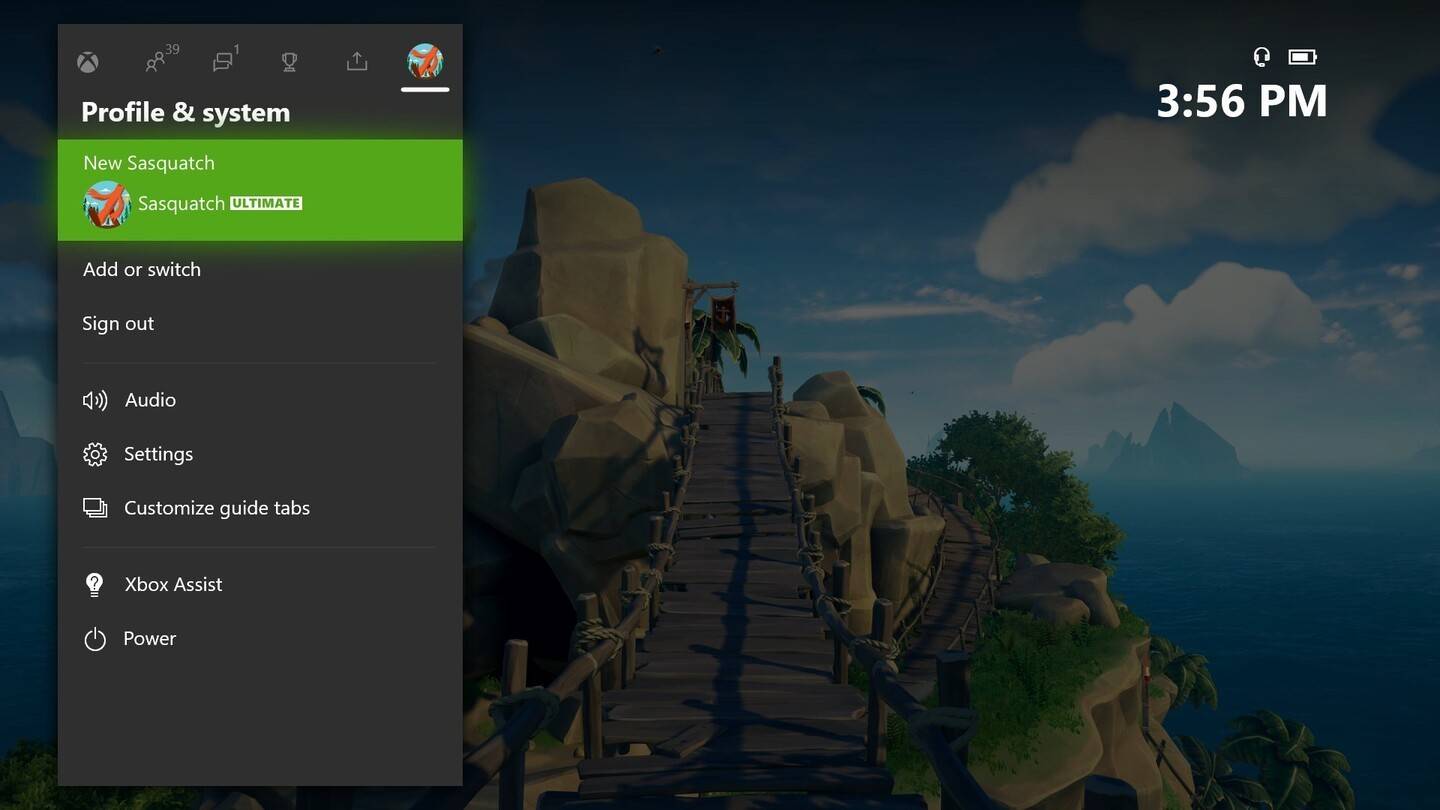
- Nhấp vào Gamertag của bạn, nhập tên mới và xác nhận.
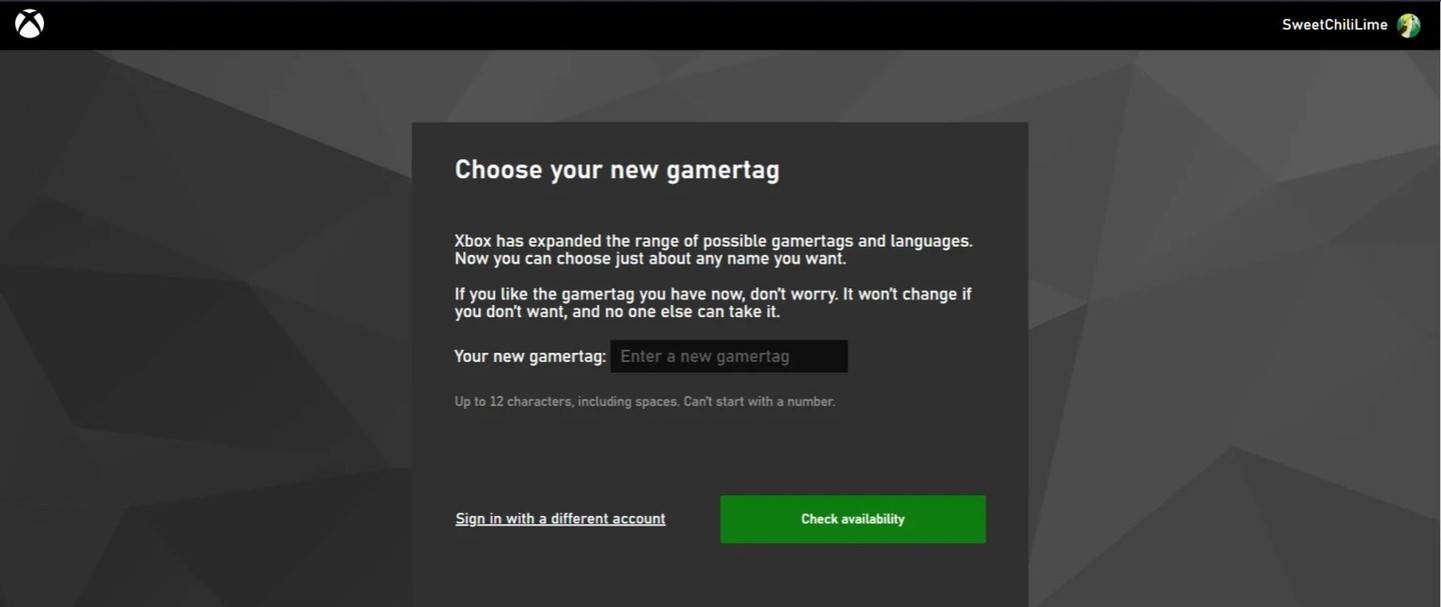
Lưu ý: Thay đổi tên này chỉ ảnh hưởng đến những người chơi Xbox khác bị vô hiệu hóa chơi chéo.
Thay đổi tên người dùng của bạn trên PlayStation (bị vô hiệu hóa chơi chéo)
Tên trong trò chơi của bạn là ID PSN của bạn.
- Mở cài đặt PlayStation, sau đó "Người dùng và tài khoản."
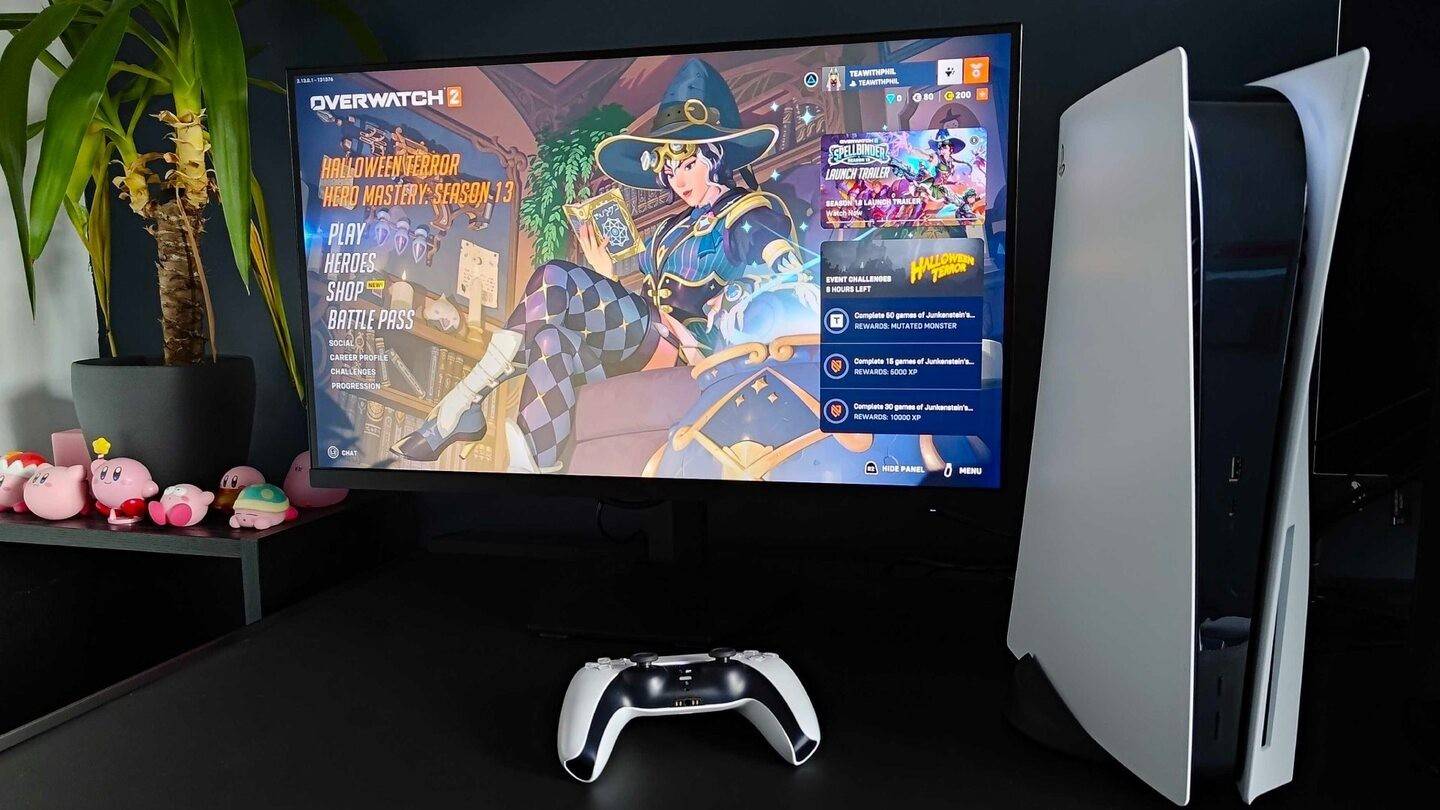
- Truy cập "Tài khoản", sau đó là "Hồ sơ."
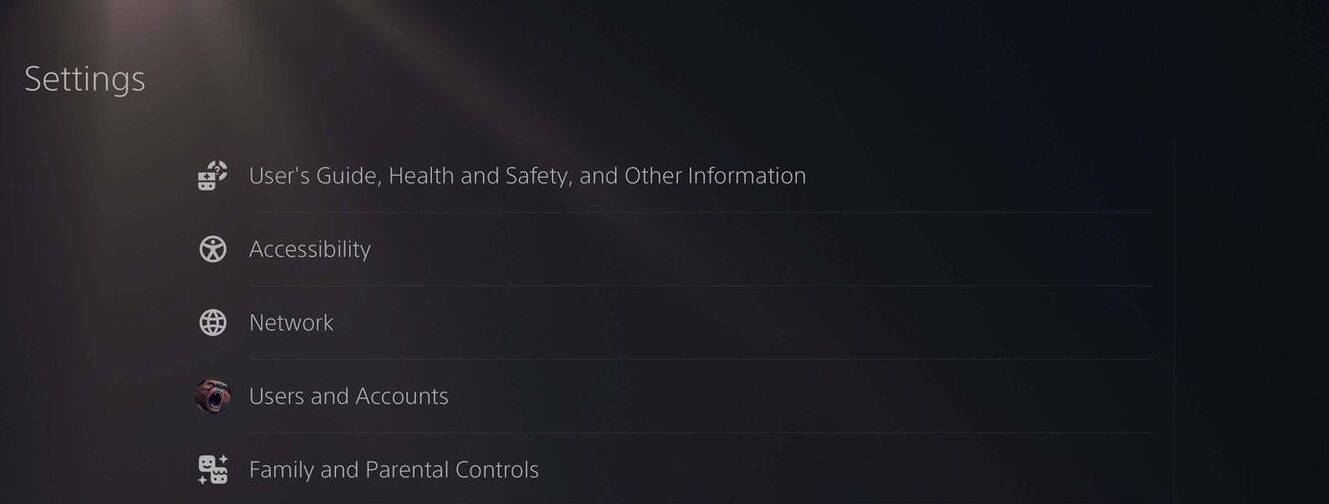
- Tìm "ID trực tuyến" và chọn "Thay đổi ID trực tuyến."
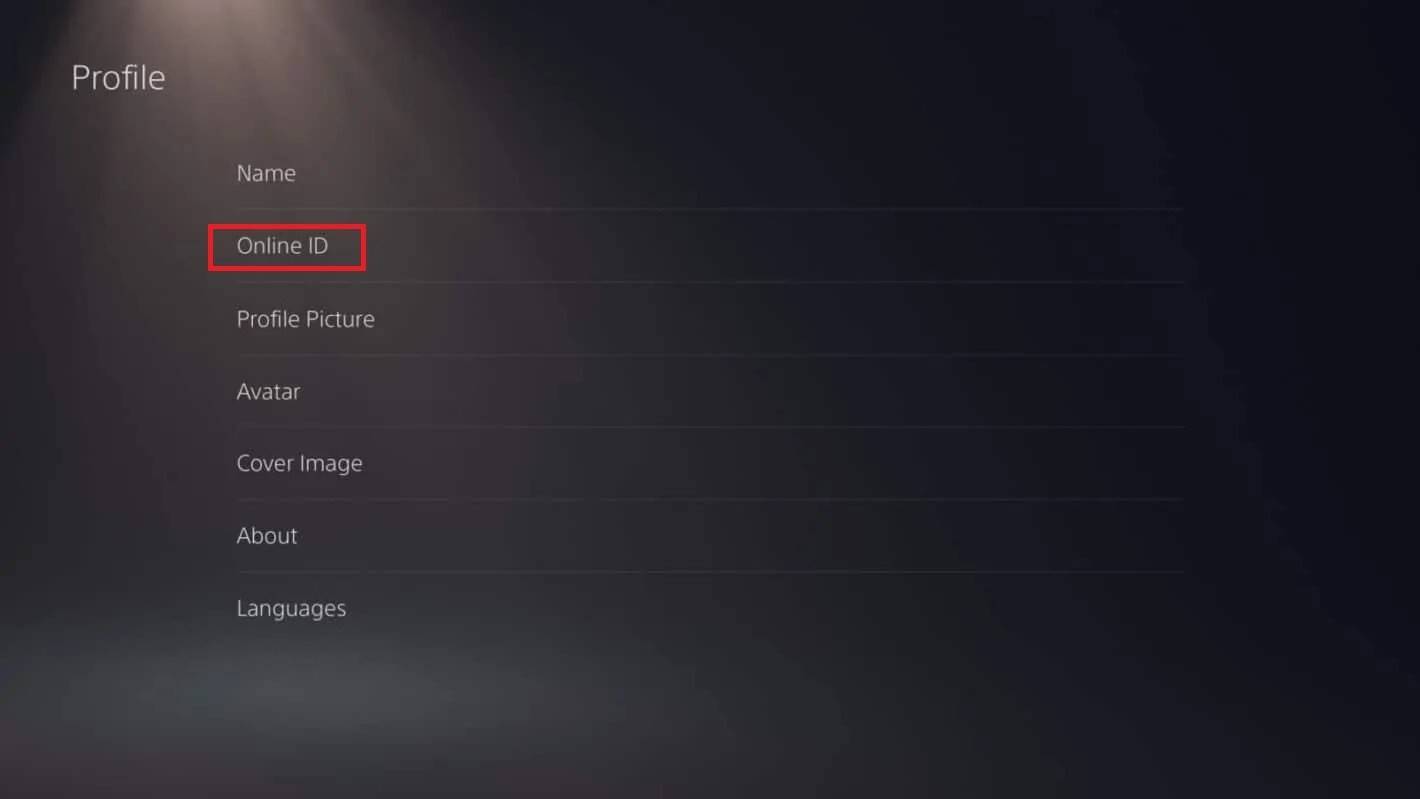
- Nhập tên mới của bạn và xác nhận.
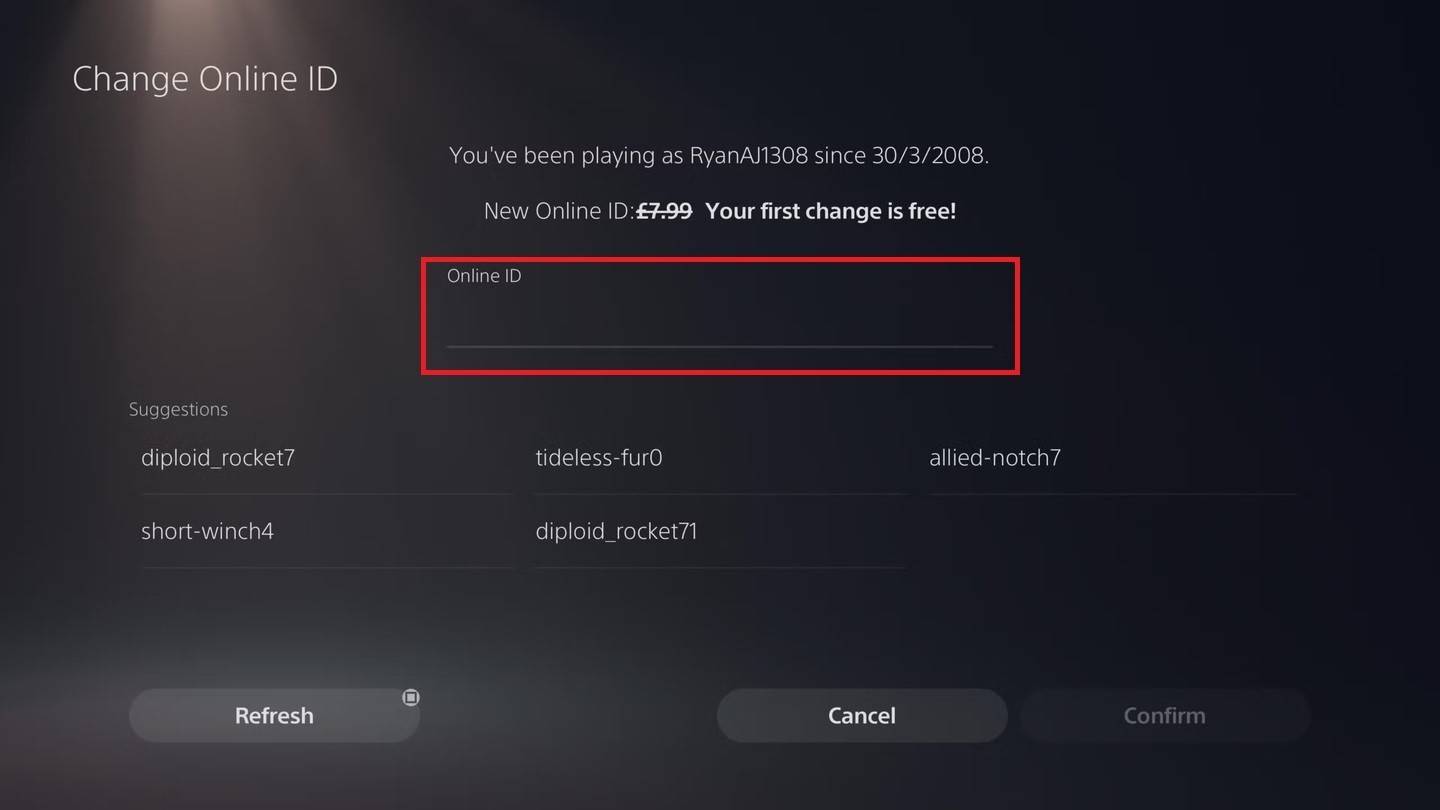
Lưu ý: Thay đổi tên này chỉ ảnh hưởng đến những người chơi PlayStation khác bị vô hiệu hóa chơi chéo.
Khuyến nghị cuối cùng
- Xác định phương thức của bạn: Xác định phương thức nào áp dụng dựa trên trạng thái Play-Play-play của bạn.
- Thay đổi miễn phí: Hãy nhớ thay đổi battletag miễn phí duy nhất của bạn.
- Quỹ ví: Đảm bảo đủ tiền trong ví Battle.NET của bạn để thay đổi trả phí.
Bằng cách làm theo các bước này, bạn có thể cập nhật liền mạch tên người dùng Overwatch 2 và duy trì danh tính chơi game phản ánh bạn.